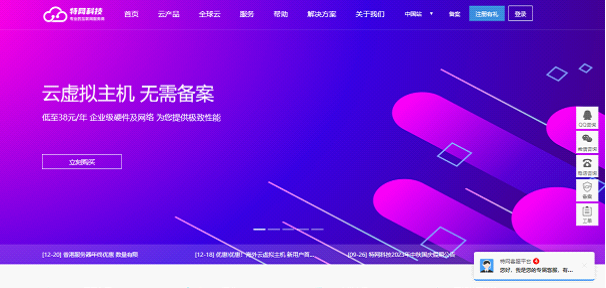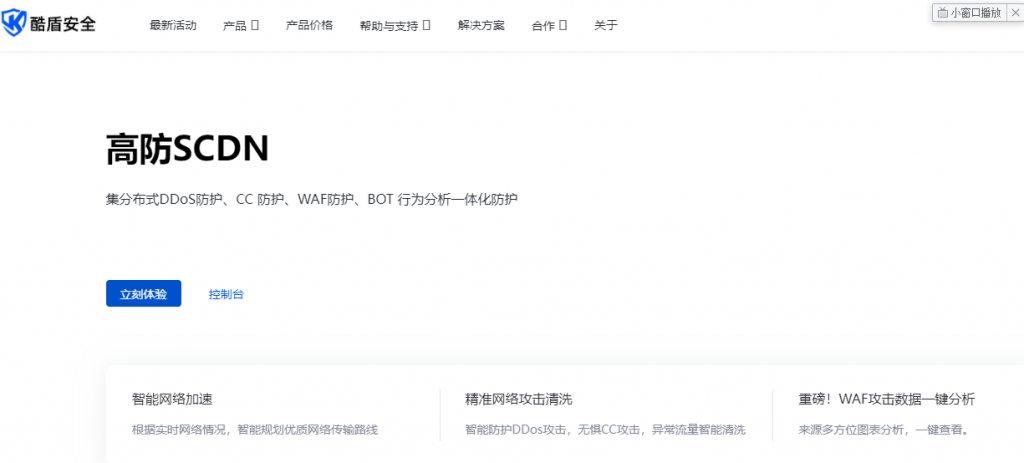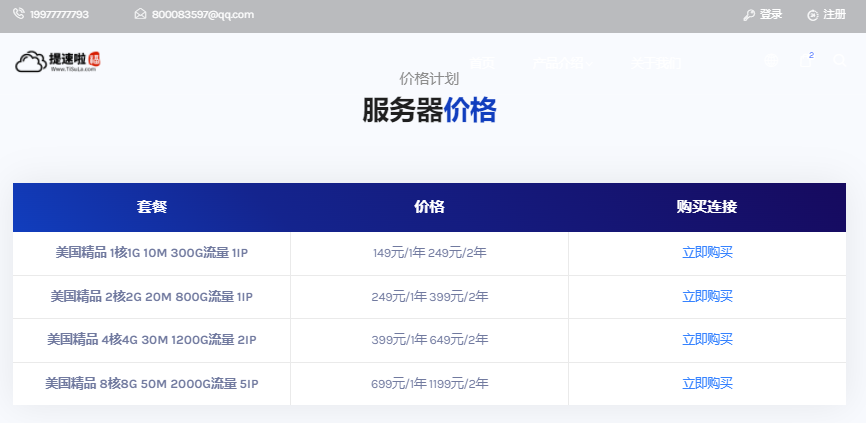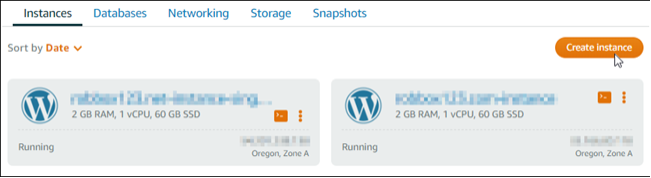关于搭建个人网盘,蜗牛789曾介绍过使用Directory Lister v2.7.1目录列表程序搭建个人网盘,个人比较青睐此方法,简单便捷,适合个人站长存放下载资源,但缺点也很明显,除了自己使用,其他人不能上传文件。在这里为大家分享一个多功能网盘—Cloudreve,是一个款支持对接多家云存储的网盘系统,这里蜗牛为大家分享一个转自@Rat’s Blog的教程,使用Docker来快速安装Cloudreve。教程也很详细,详细大家看到教程后都知道怎么使用。
1、安装Docker
curl -sSL https://get.docker.com/ | sh service docker start
2、拉取镜像
docker pull ilemonrain/cloudreve
3、配置镜像
docker run [-d/-t] -p 80:80 -v /cloudreve:/cloudreve -e CLOUDREVE_URL="[Cloudreve URL]" --name docker-cloudreve ilemonrain/cloudreve
参数说明:
#-d/-t:决定是以后台运行模式启动或是前台监控模式启动。
使用-d参数启动,镜像将不会输出任何日志到你的Console,直接以Daemon模式启动。Deamon模式启动下,可以使用docker logs docker-cloudreve命令显示启动日志。
使用-t参数启动,将会直接Attach你的镜像到你的Console,这个模式启动下,你可以直观的看到镜像的启动过程,适合于初次部署镜像,以及镜像Debug部署使用。你可以使用Ctrl+C将Docker镜像转入后台运行,使用docker logs docker-cloudreve 命令显示启动日志。
#-v /cloudreve:/cloudreve:将Docker容器中的/cloudreve目录,映射到宿主机的/cloudreve目录,冒号前面的是映射路径,冒号后的为容器中路径 (强烈建议进行映射,以确保容器中数据的安全,避免在容器意外崩溃时导致数据丢失),容器中可以映射的路径:
/cloudreve:Cloudreve程序目录以及网盘文件目录
/var/lib/mysql:MariaDB(MySQL)数据库文件目录
#-p 80:80:暴露你的Docker容器内部的80端口,到你容器外部的80端口。目前由于开发状态原因,不建议修改此端口。
#-e CLOUDREVE_URL=”[Cloudreve URL]”:Cloudreve绑定的地址,此参数务必严格填写,不能丢掉http/https前缀和结尾的斜杠!如http://xx.com/。
最后打开地址即可!
 蜗牛789
蜗牛789